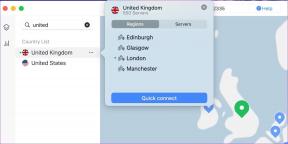Skúmanie funkcií grafov a kresieb v službe Dokumenty Google
Rôzne / / November 29, 2021
Google bol práve pri tom, keď vlna cloud computingu začala naberať na sile. Povedzme, že to začal samotný Google. Jedným z najväčších bugov cloud computingu bolo, že ste nemali nič, čo by mohlo konkurovať Microsoft Office. V skutočnosti ešte žiadne nie sú... ale Dokumenty Google sú pravdepodobne najlepšou online alternatívou, na ktorú sa môžete pozrieť.
The Grafy a Kreslenie funkcie sú tie, ktoré boli vylepšené. The Grafy a nástroje na kreslenie prichádzajú s vlastnými príslušnými editormi a sú viac než praktické pre vaše každodenné úlohy súvisiace s dokumentmi.
Grafy v Dokumentoch Google
Editor grafov je možno jedným z najbohatších nástrojov, ktoré môžete nájsť v službe Dokumenty Google. Možnosti môžu výrazne zlepšiť vaše tabuľky, ak použijete správny typ grafu, z ktorých Google poskytuje niekoľko. Tu je prehľad.
1. Vytvorenie prvého grafu je jednoduché: Zadajte údaje do tabuľky a vyberte rozsah buniek. Potom vyberte Vložiť > Graf z ponuky panela nástrojov. Potom si môžete prispôsobiť svoj graf pomocou vizualizácií, ktoré chcete.

2. Pokiaľ ide o vzhľad, máte veľa možností. Široké kategórie sú – Čiara, Plocha, Stĺpec, Pruh, Rozptyl, Koláč, Mapy, Trend a niekoľko ďalších, ako sú organizačné schémy, tabuľky, meradlo atď. Každý z nich má pod sebou niekoľko ďalších štýlov. Nové typy grafov, ako sú kombinované grafy, sviečkové grafy a grafy stromovej mapy, by mali pokrývať všetky štatistické potreby. Nástroj grafu odporúča použiť správny typ grafu.

3. Môžete označiť svoj graf a osi, zmeniť rozloženie a naformátovať celý graf správnymi farbami. Výber správneho typu grafu podľa údajov a štylizovaného formátu vám môže poskytnúť profesionálny vzhľad, ktorý sa dá očakávať od niečoho tak výkonného, ako je Excel.

4. Graf môžete presunúť a umiestniť kdekoľvek v tabuľke. Potiahnutím rukovätí zmeňte veľkosť grafu v dokumente.
5. Pozoruhodnou vlastnosťou je, že grafy sú živé – keď meníte údaje v bunkách, graf sa tiež aktualizuje. Ak ho však chcete použiť v akomkoľvek inom dokumente, musíte ho znova skopírovať a prilepiť cez webovú schránku, ak sa niektoré z údajov zmenia.
Kresby v Dokumentoch Google
K nástroju Kresby môžete pristupovať z programov Dokument, Prezentácia a Tabuľkový procesor alebo kliknite na samostatný nástroj pod Vytvor nový Ponuka. Budeme sa pozerať na samostatný editor kresieb, ktorý nám umožňuje ľahšie spolupracovať a zdieľať (a tiež spolu chatovať) naše kresby s ostatnými.
Tu je to, čo viac môžete urobiť pomocou nástroja Kresby:
1. Na vytváranie základných kresieb použite čiary, šípky, čmáranice, uzavreté slučky a čiary (krivky), oblúky, tvary a text.

2. Pomocou adresy URL vložte obrázok alebo nahrajte obrázky priamo z pracovnej plochy. Obrázky môžete vložiť aj prostredníctvom vyhľadávania obrázkov Google alebo zo svojho Album programu Picasa.

3. Na presné usporiadanie obrázkov na plátne môžete použiť mriežky a vodiace čiary. Úplná ponuka ovládacích prvkov vám poskytuje väčšiu kontrolu, ak chcete vybrať a manipulovať s viacerými obrázkami na rovnakom plátne.

4. Pomocou webovej schránky môžete vkladať kresby do iných dokumentov Google, tabuliek alebo prezentácií a následne ich priamo upravovať.
5. Môžete zdieľať a spolupracovať v reálnom čase s ostatnými na rovnakom dokumente. Keďže ide o aplikáciu Google, online chat je tiež skvelou pomôckou pre spoluprácu, pokiaľ ide o prácu s tímami.

Nakoniec môžete publikovať alebo sťahovať svoje obrázky (ako súbory PNG, JPG, PDF a SVG)...alebo ich znova použiť v iných dokumentoch.
Tieto dva nástroje by vás mali uistiť, že Dokumenty Google vám môžu pomôcť, keď sa vám zatvoria niektoré „okná“. 🙂